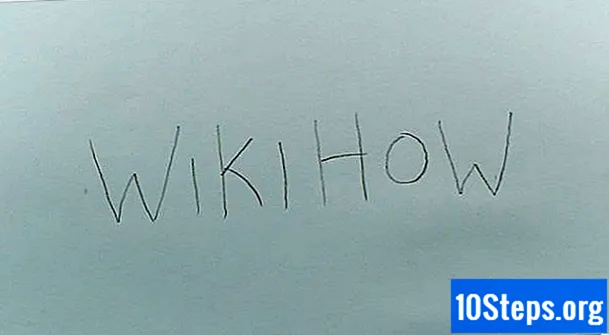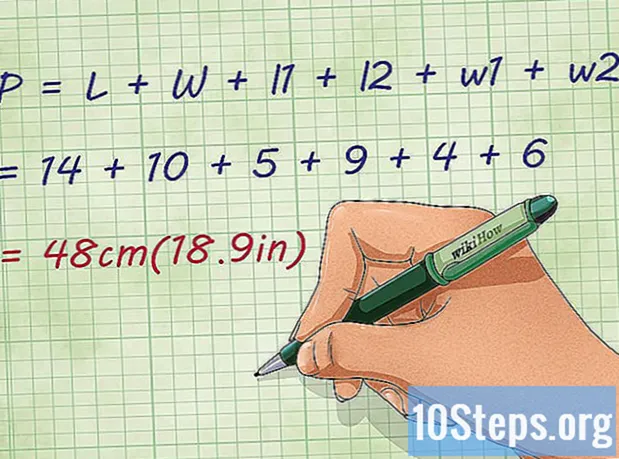Sisältö
Tämä artikkeli opettaa sinulle, kuinka korjata levyvirhe vioittuneella tai vioittuneella kiintolevyllä. Seuraavia vaiheita voidaan käyttää sekä Windowsissa että Macissa. Pidä mielessä, että fyysisesti vaurioituneita kiintolevyjä ei voi korjata ohjelmistolla, jolloin tietojen palauttamisen ammattilaisten on analysoitava ne.
Askeleet
Tapa 1/2: Windowsissa
napsauttamalla Windows-logoa näytön vasemmassa alakulmassa. Voit myös painaa näppäintä ⊞ Voita avataksesi sen.

napsauttamalla Käynnistä-ikkunan vasemmalla puolella olevaa painiketta, jossa on kansion muotoinen kuvake. Tällöin "File Explorer" -ikkuna avautuu.
napsauta sisään Tämä tietokone. Tämä kansio on "Resurssienhallinta" -ikkunan vasemmalla puolella. Se avaa "Tämä tietokone" -ikkunan.

Valitse kiintolevy. Napsauta "Laitteet ja asemat" -kohdassa kiintolevyä, jonka haluat korjata.- Yleensä tietokoneen paikallinen kiintolevy on merkitty nimellä C :).
Napsauta välilehteä Tietokone ikkunan vasemmassa yläkulmassa. Sitten työkalurivi tulee näkyviin.

napsauta sisään Omaisuus. Tämä punainen valintamerkkikuvake sijaitsee työkalurivin vasemmalla puolella. Sitten "Ominaisuudet" -ikkuna avautuu.
Napsauta välilehteä Työkalut sijaitsee ikkunan yläosassa.
napsauta sisään Tarkistaa. Tämä vaihtoehto on Ominaisuudet-ikkunan yläosassa olevan "Virheen tarkistus" -osion oikealla puolella.
napsauta sisään Tarkista asema kun pyydetään. Tietokone etsii sitten levyltä vaurioituneita sektoreita.
Odota, kunnes tarkistus on valmis. Skannauksen lopussa näkyviin tulee ponnahdusikkuna, joka näyttää tulokset.
napsauta sisään Tarkista ja korjaa yksikkö kun pyydetään. Tämä vaihtoehto on ponnahdusikkunan alaosassa. Sitten Windows yrittää korjata löydetyt virheet, ja tämä voi sisältää kaiken vahingoittuneiden sektoreiden alustamisesta aina vahingoittuneille sektoreille varattujen tiedostojen siirtämiseen uuteen, vioittumattomaan sektoriin.
- Saatat joutua napsauttamaan Tarkista ja korjaa yksikkö toistuvasti, kunnes kaikki virheet on korjattu.
Tapa 2/2: Mac
Liitä levy tietokoneeseen tarvittaessa. Jos yrität korjata ulkoista kiintolevyä tai USB-muistitikkua, kytke se johonkin tietokoneen USB-porttiin.
- Ohita tämä vaihe, jos kyseessä on paikallinen kiintolevy.
- Saatat joutua käyttämään USB 3 - USB-C -sovitinta, jos Macissasi ei ole USB-porttia.
napsauta sisään Mennä. Tämä vaihtoehto on valikkokohta ja sijaitsee Macin näytön yläosassa. Sitten avautuu avattava valikko.
- Jos et näe vaihtoehtoa Mennä Napsauta näytön yläreunassa Finder-kuvaketta Mac-telakassa (tai napsauta työpöytää) pakottaaksesi sen näkyviin.
napsauta sisään Apuohjelmat lähellä avattavan valikon alaosaa.
Avaa Levytyökalu. Siinä on harmaa kiintolevykuvake, jossa on stetoskooppi.
Valitse kiintolevy. Napsauta ikkunan vasemmassa yläkulmassa korjattavaa kiintolevyä.
Napsauta välilehteä Ensiapu. Tällä vaihtoehdolla on stetoskooppikuvake ja se on Levytyökalu-ikkunan yläosassa.
napsauta sisään Juosta kun kehotetaan Seuraava, "Levytyökalu" alkaa skannata (ja korjata) valitun kiintolevyn vioittuneita sektoreita.
Odota, kunnes korjaus on valmis. Kun "Levytyökalu" on korjattu, näkyviin tulee ponnahdusikkuna, joka selittää mitä on tehty.
- Jos et näe mitään korjausluettelossa, kiintolevyllä ei ole korjattavia vikoja.
Suorita "Levytyökalu" uudelleen. Suorita "Levytyökalu" uudelleen joka kerta, kun korjaus (tai korjaussarja) on luettelossa, tarkistaaksesi virheitä. Kun se ei enää ilmoita virheistä tarkistuksen lopussa, Macin kiintolevy korjataan.
Vinkkejä
- Useimmilla kiintolevyillä on ylimääräisiä natiivisektoreita; tämä tarkoittaa, että vahingoittuneet sektorit ohjataan automaattisesti ylimääräiselle käyttämättömälle sektorille, kun ne havaitaan.
Varoitukset
- Kiintolevyjen fyysiset vauriot tulisi hoitaa erikoistuneiden ammattilaisten toimesta. Jos levy on fyysisesti vaurioitunut, lopeta sen käyttö irrottamalla se tietokoneesta (ja poistamalla akku kannettavasta tietokoneesta).